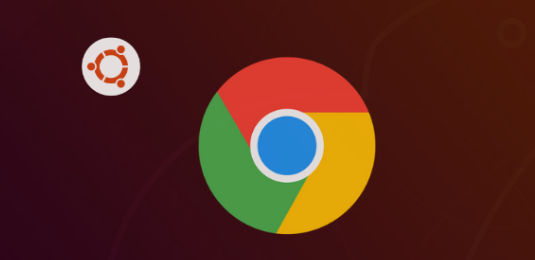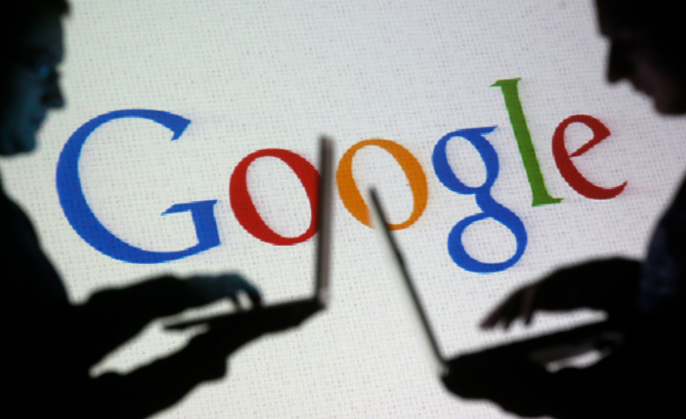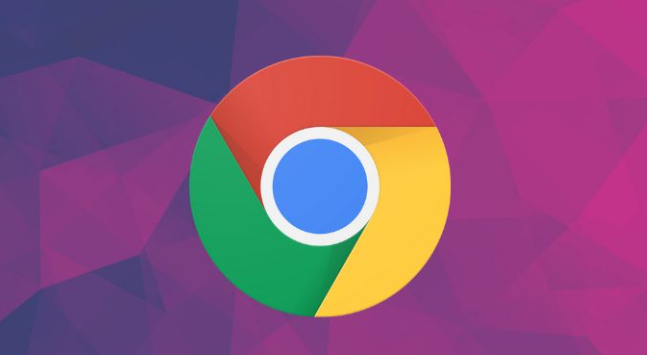教程详情

1. 检查网络连接:确保设备已连接到互联网,并且网络连接稳定。可以尝试打开其他网页或使用网络测试工具来检查网络速度和稳定性。如果网络连接不稳定,可以尝试重置路由器或切换到其他网络环境。
2. 清理浏览器缓存和数据:按`Ctrl+Shift+Del`(Windows系统)或`Command+Shift+Del`(Mac系统)清除浏览数据,勾选“缓存”及“Cookie”等选项,清理完成后重新尝试下载插件。同时,可前往`C:\Users\[用户名]\AppData\Local\Google\Chrome\User Data\Default\Extensions`,移除未安装成功的插件文件夹,避免旧文件冲突,重置插件加载环境。
3. 关闭冲突插件或内核隔离功能:禁用同类功能插件,如广告拦截类的`AdBlock`或`uBlock Origin`等,这些插件可能与要下载的插件产生冲突,导致网络错误。此外,部分情况下内核隔离功能也可能影响插件下载,可在浏览器设置中进行相关调整,但需注意操作的安全性和合理性。
4. 以管理员身份运行浏览器:右击Chrome浏览器图标,选择“以管理员身份运行”。这样可确保浏览器在下载插件时具有足够的权限,避免因权限不足导致的网络错误。
5. 检查防火墙和安全软件设置:防火墙或安全软件可能会阻止插件的下载。检查相关设置,将Chrome浏览器或插件下载链接添加到白名单中,允许其通过网络进行下载。
6. 重新安装插件:如果插件之前安装过但出现网络错误,可先在`chrome://extensions/`中卸载该插件,然后重新下载并安装。对于本地安装的插件,需先在该页面开启“开发者模式”,再拖拽文件至页面进行安装。